Ob Fotos, Kontakte oder Apps: Um Daten von einem ausrangierten iPhone auf ein Android-Handy umzuziehen, gibt es mehrere Möglichkeiten. Der einfachste Weg ist der offensichtlichste: direkt über Google. Darüber hinaus müssen einige Inhalte aber auch manuell und über einen Umweg von iOS zu Android umziehen. Dass der Umzug vom iPhone zu einem Android-Smartphone kein Hexenwerk ist, zeigen dir die folgenden Tipps.
Von iOS zu Android: So einfach geht’s mit Google
Die wohl einfachste Lösung, wie du deine persönlichen Inhalte von deinem alten iPhone auf dein neues Android-Handy bekommst, kommt direkt von Google selbst. Dafür brauchst du lediglich Google Drive, die du auf deinem iPhone über den App Store herunterladen kannst. Die Cloud bietet eine Backup-Funktion, sodass du Kontakte, Kalendereinträge, Fotos oder Videos von deinem iPhone dort hinterlegen kannst.
Um die Daten bei Google Drive zu sichern, musst du die App öffnen und in den Einstellungen „Sicherung“ auswählen. Ist das geschehen, wählst du alle Daten aus, die du mit auf dein Android-Smartphone nehmen möchtest. Danach benötigst du ein Google-Konto: Wenn du schon eins hast, loggst du dich einfach ein. Wenn nicht, kannst du einen neuen Account erstellen. Wichtig: Damit du deine Daten auf dem Android-Gerät wiederfindest, musst du dich dort mit dem gleichen Google-Konto anmelden.
→ Smartphone bei eBay und Kleinanzeigen kaufen: Diese 5 wichtigen Tipps solltest du kennen
Zu beachten ist, dass die Sicherung über Google Drive teils längere Zeit, teilweise Stunden dauern kann. Außerdem solltest du vor der Datensicherung iMessage auf allen Apple-Geräten deaktivieren. Google kann iMessage-Nachrichten nicht empfangen.
Wechsel vom iPhone zu Android: Daten manuell umziehen
Einige Inhalte müssen allerdings am Ende doch manuell übertragen werden. Viele Hersteller von Android-Smartphones bieten daher eigene Umzugslösungen an. Hast du beispielsweise ein Galaxy S24 oder Galaxy A55, bietet Samsung beispielsweise die App „Smart Switch Mobile“. Aber auch Google zeigt in sechs Schritten, wie man zu einem Pixel Smartphone umziehen kann.
Smart Switch: Daten vom iPhone auf Galaxy-Smartphone übertragen
Wer sich ein neues Samsung-Smartphone wie das Galaxy S21 angeschafft hat, kann Samsungs eigene Synchronisations-App “Smart Switch Mobile” für den Umzug nutzen. Daten lassen sich hier mithilfe eines USB-Adapters via USB on the Go (OTG) oder Wi-Fi Direct vom iPhone auf das neue Galaxy-Handy übertragen.
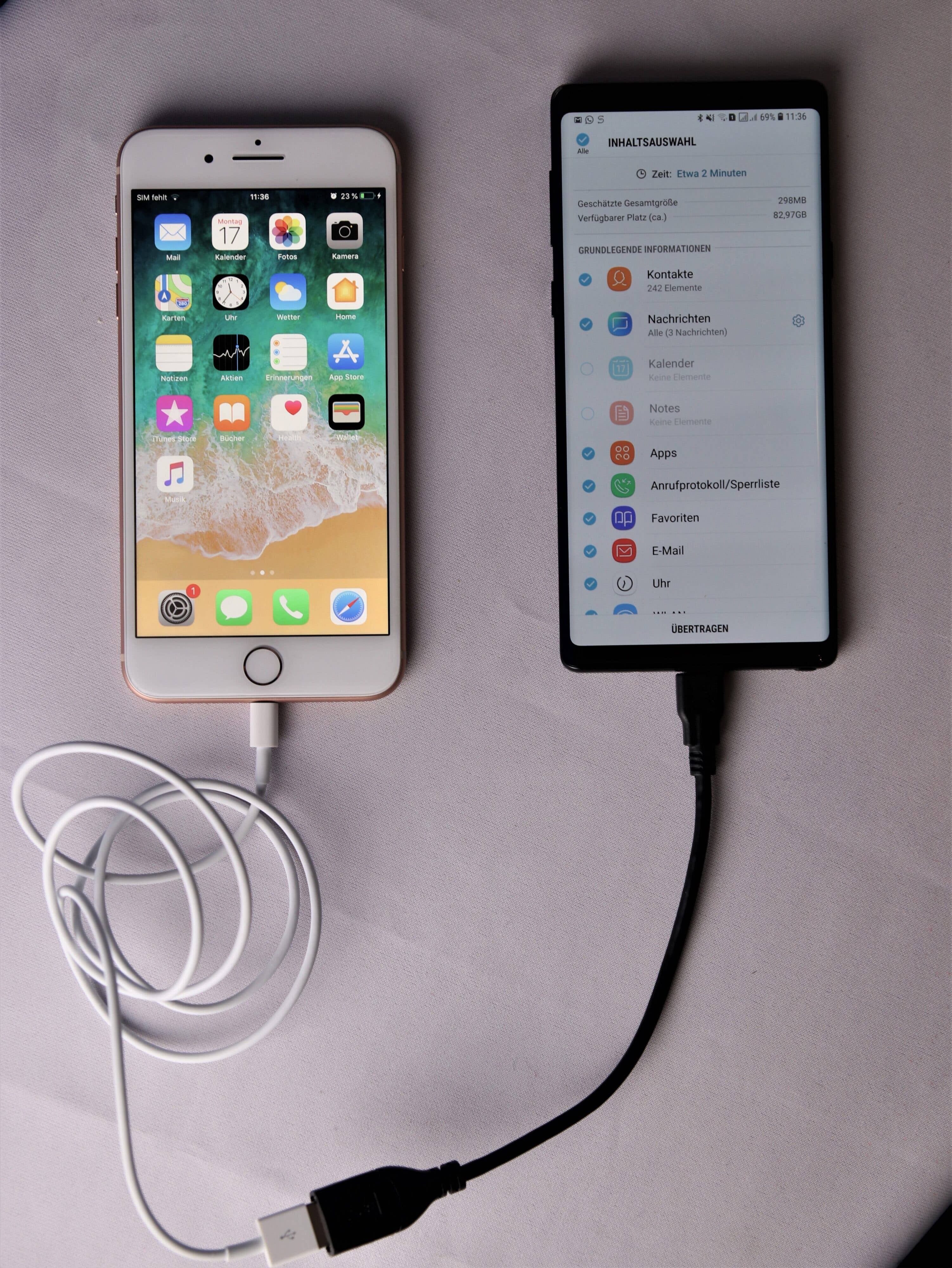
Auf einigen Samsung-Smartphones ist die App „Smart Switch“ bereits installiert. Wer diese Anwendung auf seinem Galaxy-Modell nicht findet, kann sie kostenlos im Play Store herunterladen. Öffnet man die Anwendung, navigiert sie einen durch das Menü. Nun verbindet man das Galaxy-Modell mit dem iPhone via USB. Anschließend sucht das Android-Gerät nach Dateien, die synchronisiert werden können. Neben Kontakten sind das etwa Nachrichten, Apps, E-Mails, WLAN-Passwörter oder Fotos, Musik und Videos. Tippt man nun auf „Übertragen“, transferiert die Software die Dateien.
Daten vom iPhone auf Android-Smartphones am PC übertragen
Wer ein Android-Handy besitzt, bei dem der Hersteller keine Umzugslösung anbietet, der kann Dateien vom iOS-Gerät aber dennoch auf sein neues Android-Gerät umziehen. Hierzu stehen PC-Programme wie „MobileTrans“ oder „Syncios“ bereit. Ersteres lässt sich nur bedingt empfehlen, da sich in der kostenlosen Version nur fünf Kontakte synchronisieren lassen. Wer die Pro-Version nutzen möchte, muss mindestens 30 Euro in die Hand nehmen. Das Programm Syncios kann hingegen auch in der Freeware-Version viele Daten übertragen.
→ Kanntest du sie alle? Diese 5 geheimen Funktionen hat auch dein Smartphone
Um Dateien vom iPhone auf ein Android-Gerät von Xiaomi oder Oppo via Syncios umziehen zu können, muss man zunächst in den Einstellungen des Android-Handys das USB-Debugging aktivieren:
- Gehe zum Menü und dann in den Unterpunkt „Über das Telefon“
- Tippe danach siebenmal auf die „Build-Nummer“
- Es öffnet sich unter „System“ der neue Navigationspunkt „Entwickleroptionen“
- Schalter bei „USB-Debugging“ umlegen und Syncios startet auf dem Android-Gerät
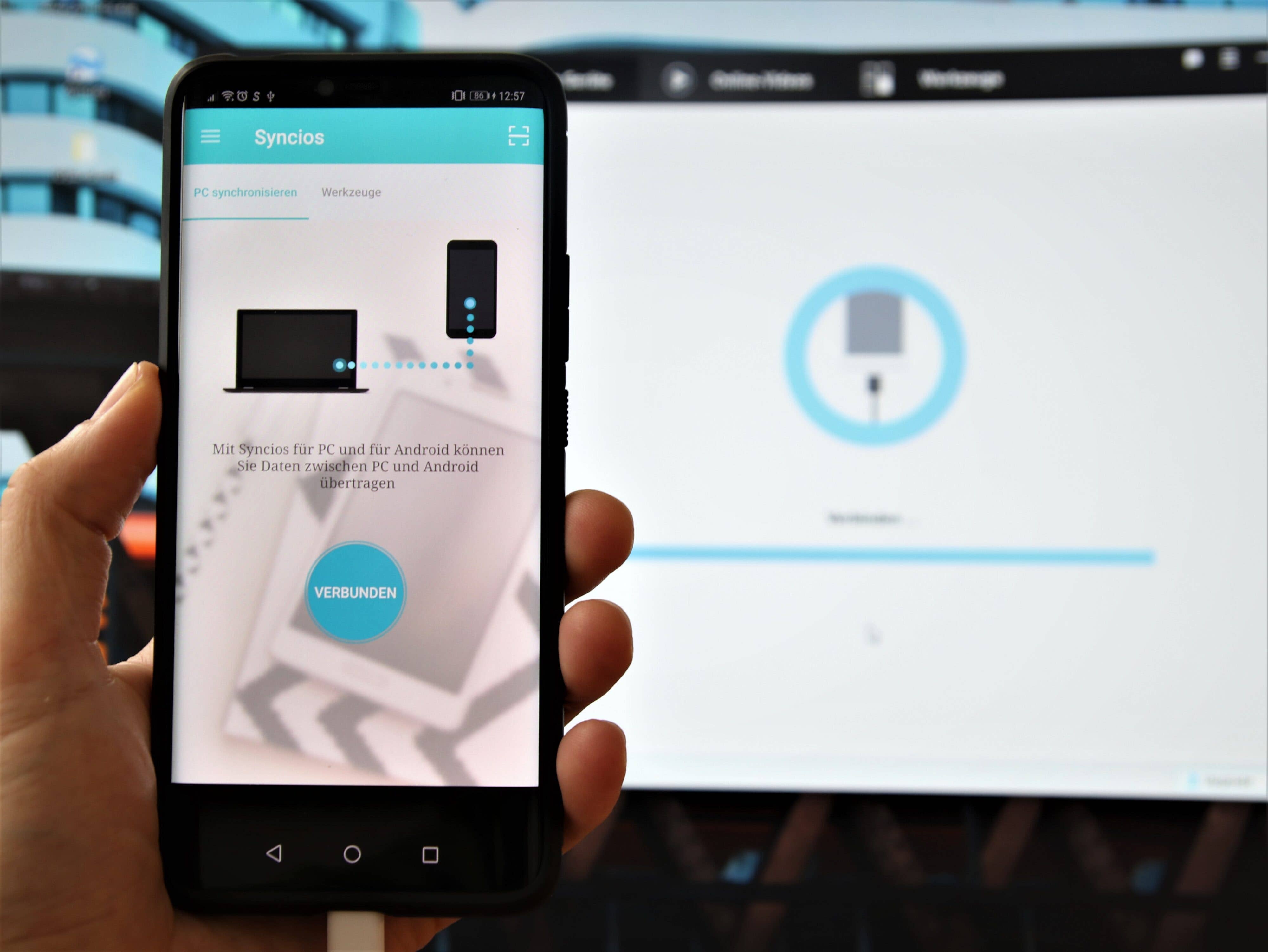
iPhone-Kontakte manuell auf Android übertragen
Üblicherweise sind bei einem iOS-Gerät die eigenen Kontakte in der iCloud gespeichert. Überprüfen lässt sich das in den Einstellungen unter „Kontakte“ und „Standardaccount“. Fügt man nun einen neuen Google-Account hinzu, werden sämtlichen neuen Kontakte mit diesem über „Gmail“ synchronisiert. Um die Kontakte von der iCloud zu Google und auf das Android-Handy umzuziehen, geht man folgendermaßen vor:
- Mit dem Browser die Seite icloud.com aufsuchen und mit der Apple ID anmelden
- Auf „Kontakte“ klicken
- Um alle Kontakte auszuwählen, die Tastenkombination Strg+A drücken
- Auf das Zahnrad unten links klicken
- „vCard exportieren …“ auswählen
- Im Browser Gmail.com ansteuern
- Oben rechts auf den Menüpunkt Google-Apps klicken und „Kontakte“ auswählen
- Auf die Schaltfläche „Mehr“ und anschließend auf „Importieren …“ klicken
- Die vCard-Datei hochladen
Fotos von iOS zu Android übertragen
Mit der App „Google Fotos“ lassen sich Bilder und Videos übermitteln. Hier fungiert die Cloud als Zwischenspeicher. Diese ist ohnehin als Backup empfehlenswert, da geschossene Bilder nicht weg sind, falls man sein Handy verlieren sollte. Installiert man Google Fotos auf dem iPhone, lassen sich alle Fotos und Videos oder auch nur bestimmte Ordner und Inhalte in die Google-Cloud übertragen. In der App musst du dich mit dem gleichen Google-Account anmelden, mit dem du dich auch bei Google Drive oder spätestens auf dem neuen Android-Handy anmeldest.
Auf dem Android-Handy ist die Foto-App bereits installiert. Nach der Anmeldung werden die in der Cloud gespeicherten Fotos und Videos mit dem Android-Smartphone synchronisiert. Das war’s. Allerdings werden die Fotos über diesen Weg stark komprimiert, sodass die Fotoqualität darunter leidet. Wer darauf Wert legt, sollte die Foto-Übertragung via PC wählen.
→ Mit dem Smartphone fotografieren: 10 Tipps für das perfekte Foto
Dazu muss man lediglich das Apple-Handy an den Computer anschließen und Fotos via Drag-and-drop auf den Rechner ziehen. Anschließend lassen sich die Dateien auf gleichem Weg von iOS auf Android verschieben.
Musik von iOS auf Android übertragen
Musik-Streaming-Dienste wie Spotify oder Deezer sind heute beliebte Apps, um überall und auf jedem Gerät Musik hören zu können. Benutzt man eine dieser Anwendungen, muss die Musik von iOS nicht zu Android übertragen werden. Eine Anmeldung in dem jeweiligen Konto der Streaming-App auf dem Android-Smartphone genügt, um auf die eigenen Playlists und die gesamte Musik-Bibliothek zugreifen zu können. Das Betriebssystem spielt also keine Rolle.
Gekaufte Apps bleiben auf der Strecke
Wer im Apple App Store Apps gekauft hat, wird sie, wenn er sie unter Android weiterhin benutzen will, erneut kaufen müssen. Anders ist das bei abgeschlossenen Abos für Streaming-Dienste wie etwa Spotify, Netflix und Co. Hier erfolgt der Zugang über ein Log-in. Auch bei Apps dürfte so mancher in die Röhre gucken. Denn nicht jede Anwendung, die es im Apple App Store gibt, ist im Play Store auffindbar. Zudem dürften beim Umstieg die meisten Spielstände verloren gehen.
WhatsApp-Chats umziehen
Während die Chats bei WhatsApp bei iOS in der iCloud synchronisiert werden, steht bei Android Google Drive Pate. Ein Umzug der Chat-Verläufe von WhatsApp für iOS auf WhatsApp für Android ist nur mit kostenpflichtigen Programmen wie „MobileTrans“ oder „Backuptrans“ möglich. Einzige Ausnahmen bisher: ein Umzug der Daten von einem iPhone zu einem Samsung-Handy. Wenn du von einem iPhone auf ein Android-Gerät von Samsung wechselst, kannst du deine Account-Informationen, dein Profilbild, Einzel- und Gruppenchats, den Chat-Verlauf, Medien und Einstellungen übertragen. Eine Schritt-für-Schritt-Anleitung dazu gibt es bei WhatsApp.



Mit diesen Symbolen kennzeichnen wir Partner-Links. Wenn du so einen Link oder Button anklickst oder darüber einkaufst, erhalten wir eine kleine Vergütung vom jeweiligen Website-Betreiber. Auf den Preis eines Kaufs hat das keine Auswirkung. Du hilfst uns aber, inside digital weiterhin kostenlos anbieten zu können. Vielen Dank!







Toller Artikel aber das mit WhatsApp Dilemma lässt sich über eine kostenpflichtige PC/Mac Anwendung (Backuptrans) lösen. Nutze das Programm jetzt seit vielen Jahren für den regelmäßigen Umzug von iOS zu Android und umgekehrt. Hat mich nie im Stich gelassen 😉 Frohes Fest an alle
Ich möchte von meinem neuen Mercedes auf einen zusammengeflickten Dacia wechseln. Könnt Ihr dazu auch einen Artikel schreiben?! Danke an Euch Helden!
Steig aus deinem Mercedes aus, steig in den Dacia ein, fertig. Dazu benötigt man keinen ganzen Artikel. Aber offenbar bist du nicht der Schlauste.
Hallo,
ich habe eine Frage. Ich habe von meinem Samsung S7 edge Datenübertragung zum IPhone 10 gemacht, meine Daten synchronisiert und auch eine Cloud angelegt. Nun benutze ich wieder das Samsung und habe das IPhone weitergegeben.
Meine Frage ist jetzt, aktualisieren sich meine Bilder und Dateien vom Samsung mittels cloud auch auf dem IPhone?
Vielen Dank für eure Mühe
Hallo Svenja,
Wenn du das iPhone vor dem Weitergeben zurückgesetzt hast, musst du dir keine Sorgen machen. Dann werden keine Bilder und Daten auf das iPhone übertragen.
Fachmann fragen
Kein vernünftiger Mensch wechselt vom iPhone zu Android! Wäre ja ein Abstieg!
Dieser Artikel stammt von einem Hasser. Jemand mit ein bisschen Wissen und ein bisschen Intelligenz wechselt NIE von iPhone zu Android. In Sicherheit gibt es nichts Besseres als iOS
Schön übersichtlich. Danke. Fragwürdig nur, wie immer die Apple-Fanboys ihren Weg zu den Kommentaren solcher Artikel finden. Peinlich.